Tableau培训PPT文档格式.pptx
《Tableau培训PPT文档格式.pptx》由会员分享,可在线阅读,更多相关《Tableau培训PPT文档格式.pptx(141页珍藏版)》请在冰豆网上搜索。
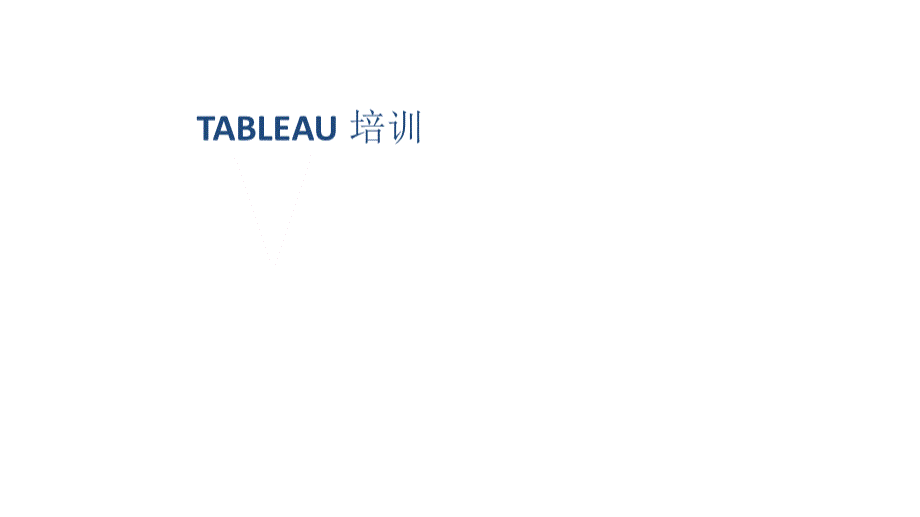
,字段图标,蓝色图标-离散字段绿色图标-连续字段=前缀图标-自定义计算字段无效字段离散字段连续字段集合计算字段,数据连接Tableau数据源数据提取多数据表连接混合数据数据筛选,Tableau数据源丰富的数据来源,包括MicrosoftOffice文件、逗号分隔文本文件、关系型数据库、Hadoop等,以及Tableau提取文件,剪贴板保存元数据、关联关系,重用数据源Tableau工作簿、保存的数据源、Tableau服务器同一工作表支持多数据源混合同一数据源支持表连接定义过滤条件提取数据到本地,连接到数据源构建数据视图,必须先将Tableau连接到数据源。
1.选择“数据”“连接到数据”,或者在开始页面上选择“连接到数据”选项。
2.选择要连接的数据类型,数据源操作数据连接建立后,可以进行以下操作:
编辑连接重命名连接,复制连接替换数据源导出连接关闭连接,修改后数据源不包含在原始工作簿中使用的相同字段名称,则这些字段变为无效,并用,一个感叹号,来标记。
剪贴板数据源快速分析,将数据复制并直接粘贴到该应用程序中。
可以从包括MicrosoftExcel和Word在内的多种Office应用程序中复制和粘贴数据,数据提取将数据提取保存到本地机器更新提取的数据优势查询速度快,脱离服务器缺点非实时数据,安全性,数据提取操作创建数据提取“数据”-“提取数据”可以定义筛选器来限制将提取的数据所有隐藏字段将会自动从数据提取中排除使用数据提取移除数据提取刷新数据提取优化数据提取优化会将所创建的计算字段移到数据提取中,多数据表连接数据来自同一数据源,有多个表内连接/左连接/右连接/外连接,数据混合,数据在公用维度上进行联接。
数据不会创建行级别的联接,与创建计算字段和多表连接不同。
数据混合工作簿可以包含到多个数据源的多个连接。
每个工作表都有一个主连接,可以通过数据混合选择几个从属连接。
主连接和从属连接通过指定的关系链接在一起。
数据筛选数据源筛选影响整个工作簿的数据按列表、通配符、条件、顶部数据过滤,数据源-练习1.连接Excel文件Sample-SuperstoreSubset(Excel).xlsx中的Order工作表,文件位于我的文档/MyTableauRepository/Datasource2.将CustomID,OrderID,RowID转换为维度3.编辑连接,添加Return工作表,以OrderID关联4.保存数据源为MyDemoDatasource5.关闭连接6.连接MyDemoDatasource,拖放Region到行7.筛选数据源Region,保留East(看视图中Region的变化),数据源-练习8.提取数据,存为MyDemoDatasource(Extract)9.取消数据源筛选(看视图中Region的变化)10.取消使用数据提取(看视图中Region的变化)11.连接提取数据MyDemoDatasource(Extract)为新的数据源12.替换数据源(看视图中Region的变化),数据字段数据类型数据角色数据字段操作重命名、隐藏、编辑默认属性调整类型、角色、合并字段特殊字段创建层级创建组集合计算字段,数据类型,数据角色维度vs.度量离散vs.连续,数据字段操作重命名字段1.在数据窗口中右键单击要重命名的字段名称,然后选择“重命名”。
2.在随后显示的对话框中键入新名称,然后单击“确定”。
隐藏或取消隐藏字段右键单击该字段,选择“隐藏”隐藏的字段会自动从数据提取中排除,数据字段操作合并字段两个维度合并为一个新维度用于姓名、编码和名称合并操作:
1.在数据窗口中选择多个维度,然后右键单击多个字段并选择“合并字段”。
数据字段操作编辑字段默认属性别名用于将编码在图表中以描述显示例如F,N显示为首段,不分段排序默认排序控制快速筛选器中列出的方式数字格式设置数据精度、显示格式,特殊字段度量名称、度量值“度量值”字段显示在“度量”区域的底部,包含收集到一个字段中的所有数据源度量“度量名称”字段显示在“维度”区域的底部,包含收集到一个维度中的所有度量的名称记录数显示数据源中的行数经度纬度,创建层级层级结构便于钻取例如:
省-市-县,1.2.,在数据窗口中,将一个字段直接拖放到另一个字段上为层级结构键入名称,层级-练习1.连接Excel文件Sample-SuperstoreSubset(Excel)2.创建Producthierarchy(Category,Sub-Category,Productname)3.创建Geographyhierarchy(Region,StateorProvince,City,ZipCode)4.制作交叉表Geography在上面,Products在左侧5.拖放销售到交叉表6.使用OrderDate替换ProductHierarchy,注意日期层级由Tableau自动产生.7.交换行列8.重命名工作表“Hierarchies”保存工作簿.,创建组更正数据错误或合并维度成员更正数据错误(将CA和California合并在一起)合并维度成员(将East和West地区合并在一起),1.2.3.,右键单击维度,然后选择“创建组”。
在“创建组”对话框中,选择要分组的多个成员。
单击对话框底部的“组”按钮。
编辑建组拖拽增加删除成员包括其他组所有未归组成员将合并到“其他”,组-练习1.连接Superstore-English(Extract)2.制作水平条形图按Sub-Category展现Sales3.将“Labels”,“RubberBands”,and“Scissors,RulersandTrimmers”建成一个组叫“DeskSupplies”4.Sub-Category按Sales倒序排列5.将“PensandArtSupplies”and“Envelopes”加到组里,是否会自动排序6.重命名工作表“Grouping”并保存,集根据某些条件定义数据子集显示在数据窗口底部根据列表、条件、顶部定义,并且关系例如:
含按总销售额列出的前5种产品显示显示集的内/外(需要数据提取)显示集中的成员,计算字段计算字段图标有=标识公式与Excel和SQL语言相识,计算字段计算字段行级计算聚合计算字段要注意加聚合函数:
如利润率sum(profit)/sum(sales),计算字段函数和运算符,数字函数字符串函数日期函数类型转换逻辑函数聚合函数直通函数(RAWSQL)用户函数表计算函数,运算符+此运算符在应用于数字时表示相加,在应用于字符串时表示串联。
在应用于日期时,可用于将天数与日期相加。
例如,7+3Profit+Salesabc+def=abcdef#April15,2004#+15=#April30,2004#此运算符在应用于数字时表示减法,在应用于表达式时表示求反。
在应用于日期时,可用于从日期中减去天数。
因而,此运算符还可用于计算两个日期之间的天数差异。
例如,7-3Profit-Sales-(7+3)=-10#April16,2004#-15=#April1,2004#April15,2004#-#April8,2004#=7,*/%,数字乘法。
例如,5*4=20。
数字除法。
例如,20/4=5。
数字余数。
例如,5%4=1。
计算数字的指定次幂。
例如:
63=216,运算符=,=,=,比较运算符。
其含义如下:
=或=(等于)、(大于)、=(大于或等于)、(不等于)。
每个运算符比较两个数字、日期或字符串,并返回布尔值(TRUE或FALSE)。
AND逻辑与。
其两侧必须使用表达式或布尔值。
例如,IIF(Profit=100ANDSales=1000,High,Low)如果两个表达式都为TRUE,则结果为TRUE。
OR这是逻辑运算符。
例如,IIF(Profit=100ORSales=1000,High,Low)如果任一表达式为TRUE,则结果为TRUE。
NOT对另一个布尔值或表达式求反。
例如,IIF(NOT(Sales=Profit),NotEqual,Equal),数字函数ROUND(number,decimals)将数字舍入为指定位数。
decimals参数指定要在最终结果中包含的小数位数精度,不是必需的。
如果省略thedecimalsvariable,则number舍入为最接近的整数。
例如,ROUND(7.3)=7ROUND(-6.9)=-7ROUND(123.47,1)=123.5ROUND(Sales)将每个Sales值舍入为整数。
MAX(number,number)返回两个参数(必须为相同类型)中的较大值。
如果任一参数为Null,则返回Null。
MAX也可应用于聚合计算中的单个字段。
例如,MAX(4,7)MAX(Sales,Profit)MIN(number,number),字符串函数Contains(string,substring)如果给定字符串包含指定子字符串,则返回true。
CONTAINS(“Calculation”,“alcu”)=trueFIND(string,substring,start)返回substring在string中的索引位置,如果未找到substring,则返回0。
如果添加了可选参数start,则函数会执行相同操作,但是会忽略在索引位置start之前出现的任何substring实例。
字符串中的第一个字符为位置1。
例如,FIND(Calculation,alcu)=2F